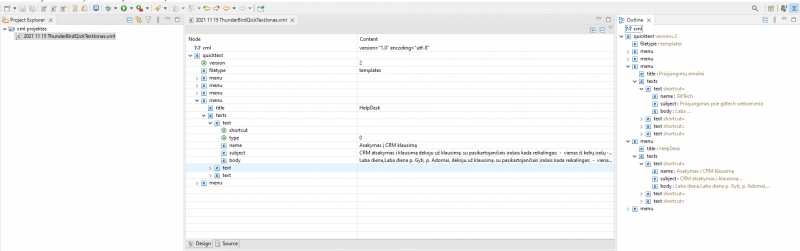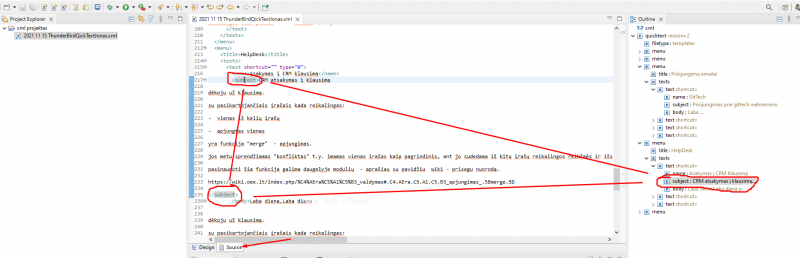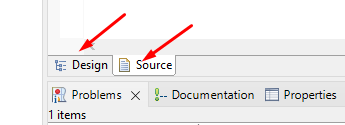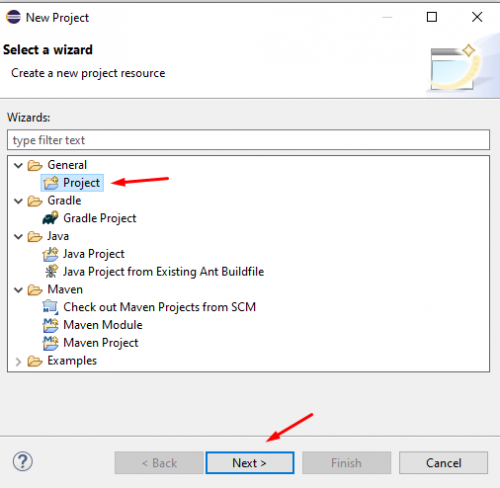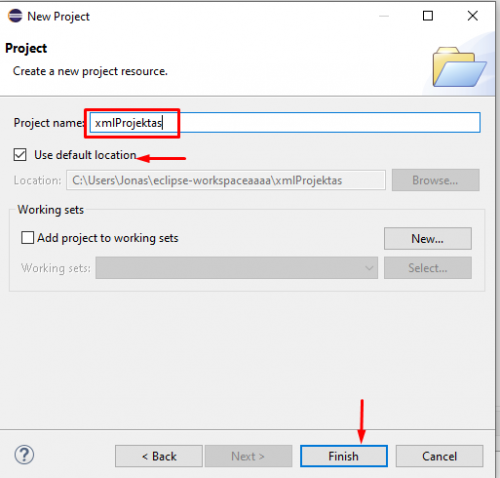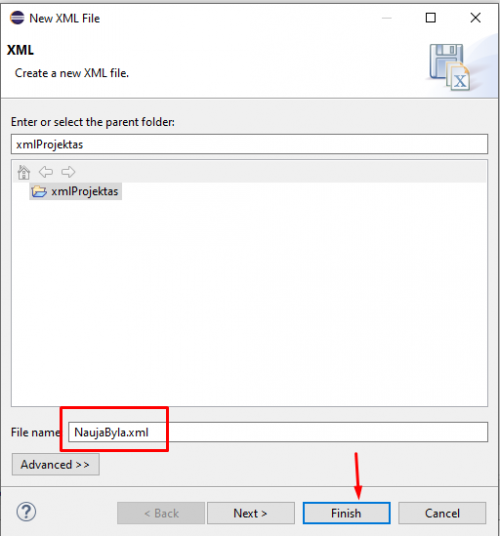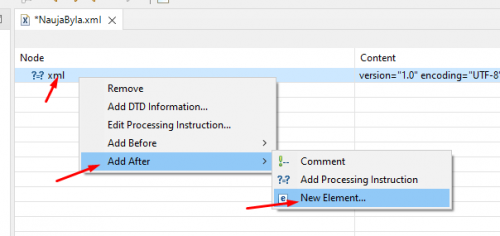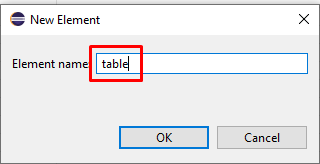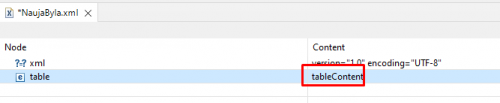XML project management: Skirtumas tarp puslapio versijų
(Naujas puslapis: === XML redagavimas === Bendras XML langas atrodo taip: kairėje yra failai, projektai, katalogai, dešinėje yra visas XML skeletas, viduryje galima pasirinkti XML išdėstymą...) |
|||
| (nerodoma 3 tarpinės versijos, sukurtos to paties naudotojo) | |||
| 1 eilutė: | 1 eilutė: | ||
| − | === XML | + | === XML Redaktorius === |
Bendras XML langas atrodo taip: kairėje yra failai, projektai, katalogai, dešinėje yra visas XML skeletas, viduryje galima pasirinkti XML išdėstymą arbą XML kodą. "Design" arba "Source". | Bendras XML langas atrodo taip: kairėje yra failai, projektai, katalogai, dešinėje yra visas XML skeletas, viduryje galima pasirinkti XML išdėstymą arbą XML kodą. "Design" arba "Source". | ||
| − | [[File:2021 11 15 xml bendras langas.png|thumb| | + | [[File:2021 11 15 xml bendras langas.png|thumb|800px|center|Bendras XML redaktoriaus išdėstymas]] |
Pažymėjus kode tago atidarymą, automatiškai žymimas tago uždarymas bei dėšinėje galima matyti vietą kur šis tagas yra bendroje struktūroje. | Pažymėjus kode tago atidarymą, automatiškai žymimas tago uždarymas bei dėšinėje galima matyti vietą kur šis tagas yra bendroje struktūroje. | ||
| − | [[File:2021 11 15 xml bendras langas02.png|thumb| | + | [[File:2021 11 15 xml bendras langas02.png|thumb|800px|center|Tago uždarymas/atidarymas/lokacija]] |
| − | === Naujo projekto kūrimas === | + | Visada galite pasirinkti XML išdėstymą arba XML kodą. "Design" arba "Source". |
| + | [[File:2021 11 15 xml newProjectNewElement05.png|thumb|500px|center|Design/Source pasirinkimas]] | ||
| + | |||
| + | === Naujo XML projekto kūrimas === | ||
Naują projektą galima sukurti per meniu parinkuks New Project. Bus sukurtas katalogas lygiai tokiu pačiu pavadinimu kaip ir projektas. | Naują projektą galima sukurti per meniu parinkuks New Project. Bus sukurtas katalogas lygiai tokiu pačiu pavadinimu kaip ir projektas. | ||
| − | [[File:2021 11 15 xml | + | [[File:2021 11 15 xml newProject.png|thumb|500px|center|Naujas Projektas]] |
| + | |||
| + | Pasirinkite General ir Project | ||
| + | [[File:2021 11 15 xml newProject02.png|thumb|500px|center|XML projekto parinkimas]] | ||
| + | |||
| + | Įrašykite projekto pavadinimą ir spauskite "Finish" | ||
| + | [[File:2021 11 15 xml newProject03.png|thumb|500px|center|Projekto pavadinimas]] | ||
| + | |||
| + | Į projektą įdėkite naują XML failą: | ||
| + | [[File:2021 11 15 xml newProject04.png|thumb|500px|center|XML failo pasirinkimas]] | ||
| + | |||
| + | Sukurti XML failo pavadinimą ir spauskite "Finish" | ||
| + | [[File:2021 11 15 xml newProject05.png|thumb|500px|center|XML failo pavadinimas]] | ||
| + | |||
| + | === XML Redagavimas === | ||
| + | |||
| + | Norėdami pridėti XML faile naują komponentą galite tai daryti per struktūros vaizdą - spauskite dešinį pelės klavišą -> Add After -> New Element... | ||
| + | [[File:2021 11 15 xml newProjectNewElement01.png|thumb|500px|center|XML new element]] | ||
| + | |||
| + | Nurodykite Elemento pavadinimą. | ||
| + | [[File:2021 11 15 xml newProjectNewElement02.png|thumb|500px|center|Elemento pavadinimas]] | ||
| + | |||
| + | |||
| + | Nurodykite Elemento Turinį. | ||
| + | [[File:2021 11 15 xml newProjectNewElement03.png|thumb|500px|center|Elemento turinys]] | ||
| + | |||
| − | [[File:2021 11 15 xml | + | Pridėtas Elementas ir turinys redaktoriuje matomas taip: |
| + | [[File:2021 11 15 xml newProjectNewElement04.png|thumb|500px|center|Elemento pavadinimas ir turinys]] | ||
Dabartinė 22:26, 15 lapkričio 2021 versija
XML Redaktorius
Bendras XML langas atrodo taip: kairėje yra failai, projektai, katalogai, dešinėje yra visas XML skeletas, viduryje galima pasirinkti XML išdėstymą arbą XML kodą. "Design" arba "Source".
Pažymėjus kode tago atidarymą, automatiškai žymimas tago uždarymas bei dėšinėje galima matyti vietą kur šis tagas yra bendroje struktūroje.
Visada galite pasirinkti XML išdėstymą arba XML kodą. "Design" arba "Source".
Naujo XML projekto kūrimas
Naują projektą galima sukurti per meniu parinkuks New Project. Bus sukurtas katalogas lygiai tokiu pačiu pavadinimu kaip ir projektas.
Pasirinkite General ir Project
Įrašykite projekto pavadinimą ir spauskite "Finish"
Į projektą įdėkite naują XML failą:
Sukurti XML failo pavadinimą ir spauskite "Finish"
XML Redagavimas
Norėdami pridėti XML faile naują komponentą galite tai daryti per struktūros vaizdą - spauskite dešinį pelės klavišą -> Add After -> New Element...
Nurodykite Elemento pavadinimą.
Nurodykite Elemento Turinį.
Pridėtas Elementas ir turinys redaktoriuje matomas taip: